Cómo evitar que pirateen tu cuenta
Para qué: para que no pirateen tu cuenta.
Si utilizas una contraseña corta y simple para tu cuenta de Facebook, los ciberdelincuentes pueden adivinarla e interceptar tu cuenta. Una contraseña larga y compleja es más segura. Utiliza una contraseña segura que:
- Tenga al menos 8 caracteres.
- Contenga letras minúsculas y mayúsculas, números y caracteres especiales ($, @, etc.).
- No sea una palabra real o una frase fácil de adivinar.
- No sea igual a las contraseñas que utilizas para cualquier otra cuenta, incluida la contraseña de Google.
- No tenga información que los extraños puedan averiguar fácilmente (tu nombre, fecha de nacimiento, nombre de la mascota, etc., o los de tus familiares y amigos).
Para cambiar la contraseña:
- Toca el ícono del menú en la esquina superior derecha de la app.
- Selecciona Configuración y privacidad.
- Selecciona Configuración.
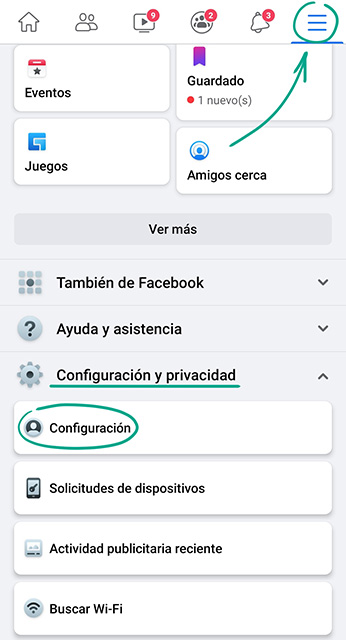
- Ve a la sección Contraseña y seguridad.
- Haz clic en Cambiar contraseña.
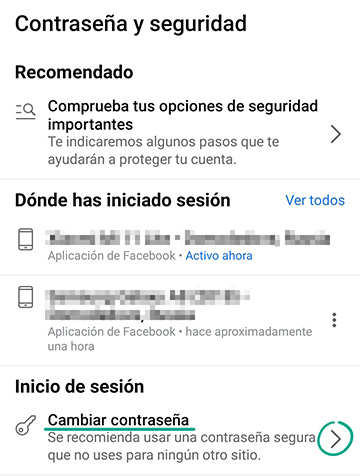
- Ingresa tu contraseña actual de Facebook.
- Ingresa una contraseña segura nueva dos veces.
- Toca Actualizar contraseña.
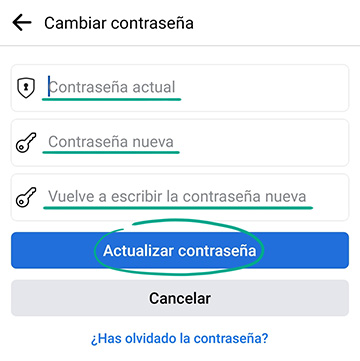
Para qué: para que no pirateen tu cuenta de ninguna manera.
Facebook se puede configurar para que solicite un código de un solo uso cuando inicies sesión en tu cuenta. De esa manera, incluso si los ciberdelincuentes conocen tu nombre de usuario y contraseña, no podrán usarlos. El código se envía por SMS al número de teléfono especificado o lo genera una app (por ejemplo, Google Authenticator).
Para habilitar la autenticación en dos pasos:
- Toca el ícono del menú en la esquina superior derecha de la app.
- Selecciona Configuración y privacidad.
- Abre Configuración.
- Ve a la sección Contraseña y seguridad.
- Selecciona Usar la autenticación en dos pasos.
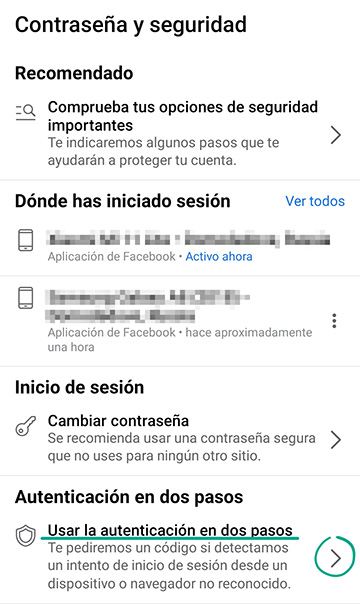
- Selecciona un método para obtener el código de un solo uso:
- Aplicación de autenticación.
- Mensaje de texto (SMS).
- Clave de seguridad.
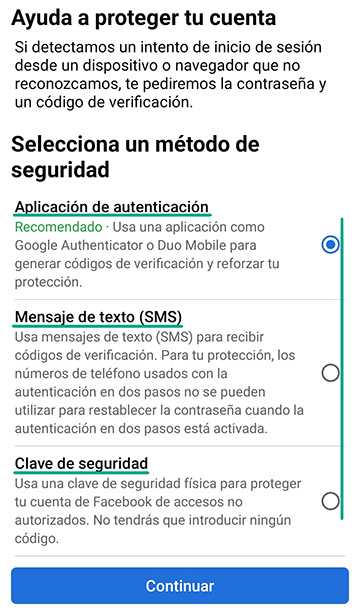
Recuerda que el mensaje de texto con el código puede ser interceptado por malware, por lo que usar una app de autenticación de dos factores es una opción más segura. Facebook también puede usar el número de teléfono que vinculaste a tu perfil para los anuncios dirigidos.
Con la autenticación en dos pasos, puedes iniciar sesión en tu cuenta incluso si pierdes tu teléfono. Para ello, necesitas los códigos de recuperación. Para conseguirlos:
- Toca el ícono del menú en la esquina superior derecha de la app.
- Selecciona Configuración y privacidad.
- Abre Configuración.
- Ve a la sección Contraseña y seguridad.
- Toca Usar la autenticación en dos pasos.
- Selecciona Códigos de recuperación.
- Toca Códigos de recuperación.
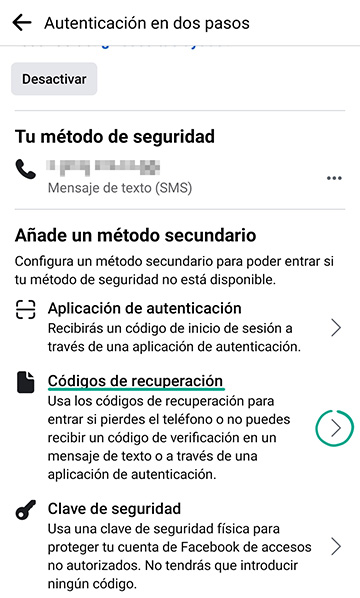
Cada uno de los diez códigos se puede usar una sola vez. Anótalos o toma una captura de pantalla de ellos y guarda la información en un lugar seguro.
Cómo protegerse contra sitios web maliciosos
Al tocar un vínculo en una publicación, la página web se abre en un navegador integrado en la app de Facebook. Esta página puede ser maliciosa o utilizar una conexión insegura. Habilita la función de navegación segura para obtener una advertencia de la app antes de abrir páginas sospechosas.
Para habilitar la navegación segura:
- Toca el ícono del menú en la esquina superior derecha de la app.
- Selecciona Configuración y privacidad.
- Abre Configuración.
- Ve a la sección Contraseña y seguridad.
- Toca Navegación segura para activar la función.
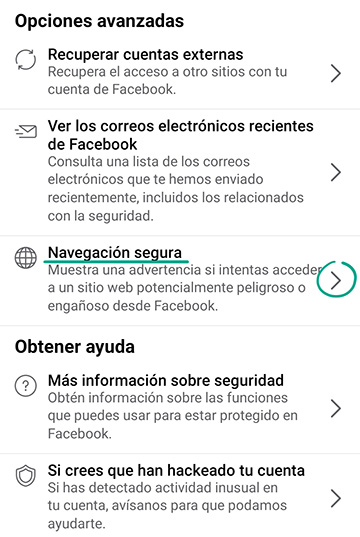
Cómo mantener a las corporaciones fuera de tu negocio
Para qué: para que Facebook no sepa a dónde vas.
La app de Facebook puede acceder a información sobre tu ubicación. Esta información se usa para geoetiquetar tus publicaciones e historias y configurar sugerencias de anuncios dirigidos. Si no deseas compartir tu ubicación con extraños y con la red social, puedes desactivar el acceso a los datos de ubicación.
Para desactivar la transferencia de datos geográficos:
- Abre el menú Configuración del teléfono.
- Ve a la sección Aplicaciones.
- Selecciona Permisos.
- Toca Ubicación.
- Busca Facebook en la lista de apps.
- Toca Denegar.
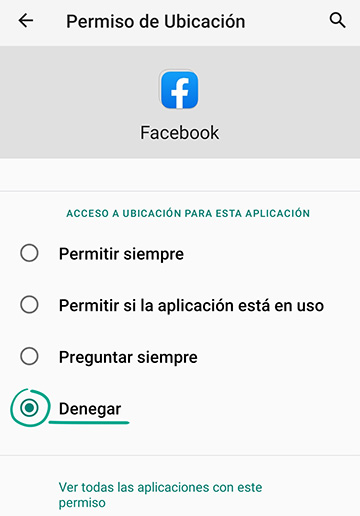
Ten en cuenta que el registro de datos geográficos de Facebook almacena las ubicaciones que recopiló antes de desactivar el acceso. Puedes desactivar esta función y eliminar los datos recopilados:
- Toca el ícono del menú en la esquina superior derecha de la app.
- Selecciona Configuración y privacidad.
- Abre Configuración.
- Ve a la sección Acceder a tu información.
- Toca Información registrada.
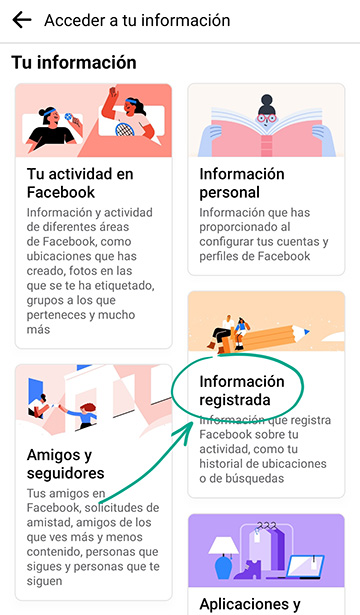
- Toca Historial de ubicaciones. Si es necesario, ingresa tu contraseña.
- Toca el botón de tres puntos en la esquina superior derecha de la pantalla y selecciona Configuración de localización.
- Desactivar el Historial de ubicaciones.
- Toca Ver historial de ubicaciones.
- Toca el botón de tres puntos en la esquina superior derecha de la pantalla.
- Selecciona Eliminar todo el historial de ubicaciones y confirma.
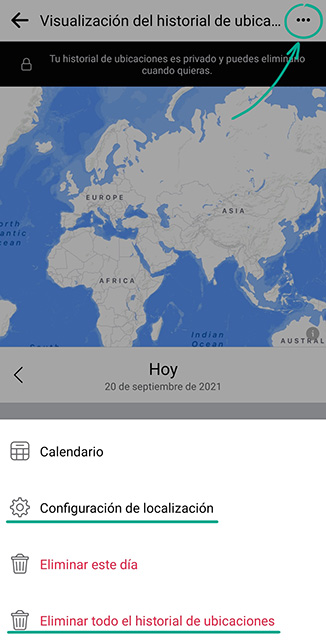
El lado negativo: Facebook no podrá avisar a tus amigos cuando estés cerca o mostrarte eventos cercanos. Tampoco verás anuncios basados en la ubicación.
Si las apps como Instagram, Messenger y WhatsApp, que son propiedad de Facebook, tienen acceso a los datos de ubicación, pueden seguir usando esta información.
Cómo derrotar a los spammers y trolls
Para qué: para eliminar los comentarios irrelevantes.
De forma predeterminada, todos los usuarios de Facebook pueden dejar comentarios debajo de tus publicaciones, una función de la que los spammers y los trolls abusan a menudo.
Para asegurarte de que solo tus amigos puedan comentar tus publicaciones, sigue estos pasos:
- Toca el ícono del menú en la esquina superior derecha de la app.
- Selecciona Configuración y privacidad.
- Abre Configuración.
- Ve a la sección Seguidores y contenido público.
- En Comentarios de publicaciones públicas, marca la casilla junto a Amigos.

También puedes bloquear la app para que no muestre comentarios que contengan ciertas palabras clave o hashtags en tu biografía. De esta manera, puedes ocultar comentarios ofensivos u otro contenido no deseado. Esta función solo se puede configurar en la versión web de Facebook.
Para qué: para evitar personas no deseadas.
Si quieres impedir que un usuario específico comente tus publicaciones, puedes bloquearlo. Los usuarios bloqueados no podrán ver tu perfil, dejar comentarios debajo de tus publicaciones ni enviarte mensajes privados. En este caso, el usuario no sabrá que lo bloqueaste.
Para bloquear a un usuario, sigue estos pasos:
- Toca el ícono del menú en la esquina inferior derecha de la app.
- Selecciona Configuración y privacidad.
- Abre Configuración.
- Ve a la sección Bloqueos.
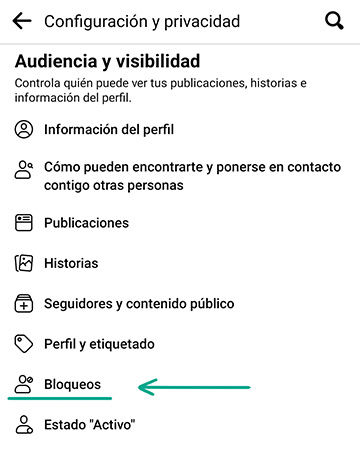
- Toca Agregar a la lista de bloqueados.
- Escribe el nombre del usuario que deseas bloquear.
- Toca Bloquear y confirma.
Cómo ocultar las publicaciones de personas no deseadas
Para qué: para que solo las personas que desees puedan ver tus publicaciones.
Cuando creas una nueva publicación, puedes elegir quién la verá en Facebook. De forma predeterminada, son visibles para todos tus amigos. Eso puede ser un inconveniente si prefieres no compartir tu vida privada con algunos de ellos.
Es posible que ya hayas cambiado esta configuración y puesto tus publicaciones a disposición del público. Recuerda que la información de tus publicaciones se puede usar en tu contra. Por ejemplo, la información sobre tu vida personal puede ayudar a los estafadores telefónicos a inventar una historia convincente para robarte dinero de las cuentas bancarias.
Puedes elegir la siguiente configuración de acceso para tus publicaciones:
- Público: las publicaciones son visibles para todos los usuarios de Facebook y visitantes de tu página que no estén registrados en la red social.
- Amigos: las publicaciones solo son visibles para amigos.
- Amigos excepto...: las publicaciones son visibles para todos los amigos excepto las personas incluidas en la lista.
- Amigos específicos: las publicaciones solo son visibles para los amigos incluidos en la lista.
- Solo yo: las publicaciones no son visibles para nadie más que tú.
- Personalizado: las publicaciones son visibles para los usuarios de Facebook ubicados en un lugar específico, por ejemplo, en tu ciudad. Facebook genera estas listas y te las sugiere en función de tu lugar de trabajo o geolocalización.
Para configurar la visibilidad predeterminada de tus publicaciones:
- Toca el ícono del menú en la esquina superior derecha de la app.
- Selecciona Configuración y privacidad.
- Abre Configuración.
- Ve a la sección Audiencia y visibilidad.
- Toca Publicaciones.
- Selecciona Quién puede ver las publicaciones que hagas a partir de ahora.
- Especifica qué grupo de usuarios verá tus publicaciones de forma predeterminada.
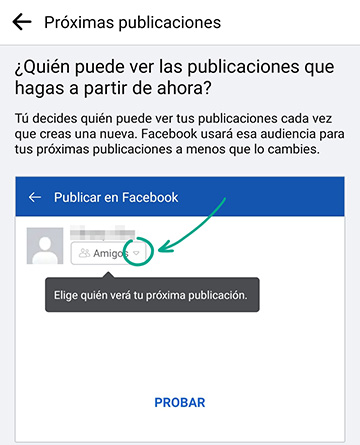
Recuerda que puedes anular la configuración general y cambiar la visibilidad de cada publicación al momento de realizarla o más tarde.
A. Para restringir la visibilidad de tu publicación al crearla:
- Toca el botón que aparece debajo de tu nombre.
- Elige el grupo de usuarios que quieres que vea tu publicación.
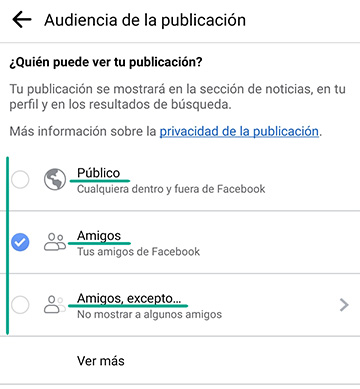
B. Para configurar la visibilidad de una publicación existente:
- Toca el botón de tres puntos a la derecha del título de la publicación.
- Selecciona Editar privacidad.
- Elige el grupo de usuarios que quieres que vea tu publicación.
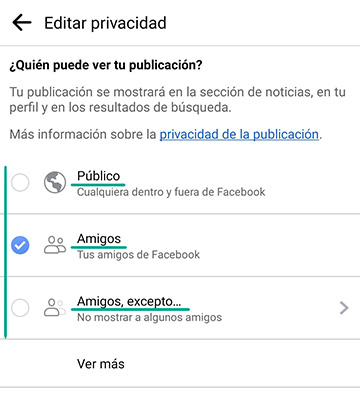
Versiones anteriores de la app de Facebook para algunos tipos de dispositivos no incluyen una función para restringir la visibilidad de las publicaciones, pero aún puedes personalizarla.
Para configurar la visibilidad de las publicaciones creadas en versiones anteriores de la app:
- Toca el ícono del menú en la esquina inferior derecha de la app.
- Selecciona Configuración y privacidad.
- Abre Configuración.
- Ve a la sección Publicaciones.
- Toca Limitar audiencia de publicaciones anteriores y confirma.
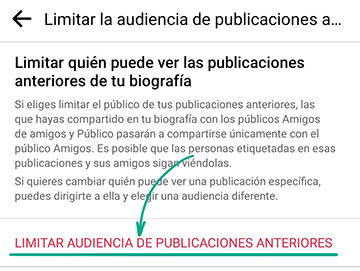
Ten en cuenta que las personas que menciones o etiquetes en una publicación lo verán incluso si estableces la opción Solo yo.
Para qué: para que solo las personas que desees puedan ver tus historias.
Otros usuarios de Facebook pueden ver tus historias y compartirlas con sus amigos, por lo que tu información personal podría estar disponible para personas ajenas y los detalles de las historias podrían ser explotados.
Puedes configurar los siguientes niveles de visibilidad de las historias en Facebook:
- Público: cualquier usuario de Facebook o Messenger puede ver tus historias.
- Amigos: solo tus amigos de Facebook pueden ver tus historias.
- Personalizado: las publicaciones son visibles para una lista personalizada de usuarios de Facebook que pueden incluir tanto amigos como usuarios que no te siguen.
- Lista personalizada: tus historias solo son visibles para los usuarios de Facebook de esta lista.
- Ocultar historia a: tu historia es visible para todos los usuarios excepto los que aparecen en la lista.
Para limitar el acceso a las historias:
- Toca el ícono del menú en la esquina superior derecha de la app.
- Selecciona Configuración y privacidad.
- Abre Configuración.
- Ve a la sección Historias.
- Toca Privacidad de la historia.
- Selecciona un grupo de usuarios que podrá ver tu historia.
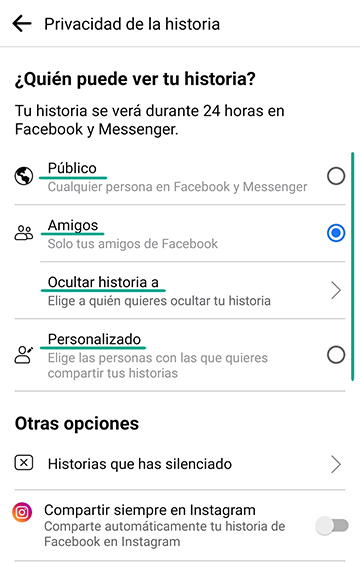
- Toca Cambiar.
- Vuelve a la sección Historias y selecciona Opciones para compartir.
- Toca Permitir que otras personas compartan tus historias públicas en sus historias y selecciona la casilla de verificación junto a No.
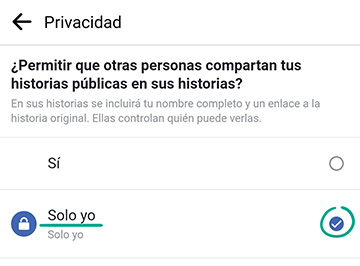
- Toca Permitir que las personas a las que menciones puedan compartir tus historias y selecciona la casilla de verificación junto a No permitir.
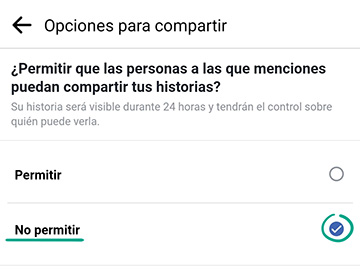
También puedes configurar la visibilidad de historias específicas.
Para limitar la visibilidad de tu historia al crearla:
- Después de elegir una foto o un video para tu historia, toca Privacidad en la esquina inferior izquierda de la pantalla.
- Selecciona un grupo de usuarios que podrá ver tu historia.
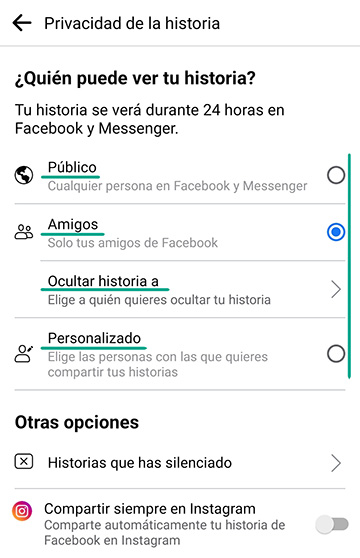
Para limitar la visibilidad de una historia ya publicada:
- Selecciona tu historia en la parte superior de tu sección de noticias.
- Selecciona Editar privacidad de la historia.
- Toca Privacidad de la historia.
- Selecciona un grupo de usuarios que podrá ver tu historia.
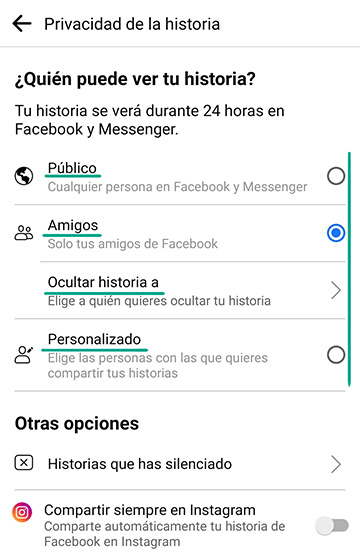
Cómo evitar que se expongan tus datos personales
Para qué: para protegerte de los spammers y otras personas sospechosas.
Los ciberdelincuentes pueden usar la información de tu perfil para hacer todo tipo de cosas desagradables. Por ejemplo, pueden bombardear tu teléfono con llamadas o mensajes de texto de spam. Además, los contactos de tu perfil de la red social, junto con cierta información disponible públicamente sobre tu vida, pueden ser un tesoro para los actores nocivos que quieran intentar defraudarte económicamente. La información detallada sobre tu trabajo o tus intereses los ayuda a inventar historias persuasivas.
De forma predeterminada, tu número de teléfono es visible para todos tus amigos. Los amigos de tus amigos pueden ver tu fecha de nacimiento. Al mismo tiempo, la información sobre tu ciudad, lugar de estudio y trabajo es pública.
Para ocultar esta información:
- Toca el ícono del menú en la esquina superior derecha de la app.
- Selecciona Configuración y privacidad.
- Abre Configuración.
- Ve a la sección Información del perfil.
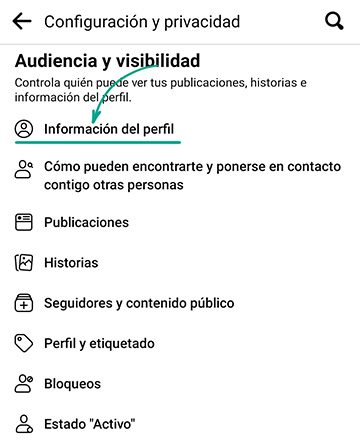
- Configura la visibilidad de cada elemento de información personal en Solo yo.
Después de la configuración, puedes ver cómo ven tu perfil otros usuarios:
- Toca el ícono del menú en la esquina superior derecha de la app.
- Selecciona Ver tu perfil.
- Toca el botón de tres puntos debajo de tu imagen de perfil.
- Toca el botón Ver como.
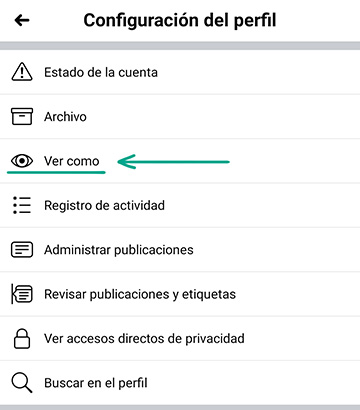
El lado negativo: tus amigos pueden tener problemas para localizar tu perfil de Facebook o ponerse en contacto contigo por teléfono.
Cómo deshacerse de las notificaciones no deseadas
Para qué: para evitar distracciones.
De forma predeterminada, Facebook te muestra notificaciones sobre todas las actividades de las redes sociales, incluidas las alertas de juegos y apps e información sobre los lugares de reunión cercanos. Si algunas notificaciones te distraen, puedes desactivarlas o silenciarlas.
Para gestionar las notificaciones:
- Toca el ícono del menú en la esquina superior derecha de la app.
- Selecciona Configuración y privacidad.
- Abre Configuración.
- Ve a la sección Notificaciones.
- Selecciona las notificaciones enumeradas que no deseas recibir y desactiva la función Permitir notificaciones en Facebook.
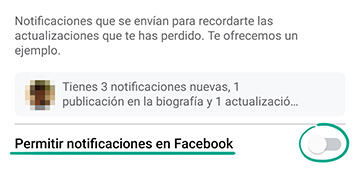
- Algunos tipos de notificaciones no tienen un botón interruptor; desactiva los botones de Notificaciones push, Correo electrónico y SMS por separado.
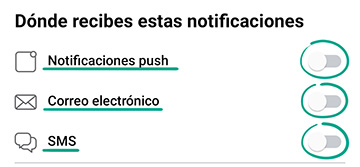
Cómo eliminar tus rastros
Para qué: para ver qué datos tiene Facebook sobre ti, eliminar los datos que no necesitas y realizar una copia de seguridad de los datos que deseas.
Puedes ver y descargar toda la información que Facebook almacena sobre ti. La información sobre publicaciones, comentarios, Me gusta y otras acciones se mantiene en el registro de actividad.
Para ver y descargar el registro:
- Toca el ícono del menú en la esquina superior derecha de la app.
- Selecciona Configuración y privacidad.
- Abre Configuración.
- Desplázate hacia abajo hasta la sección Acceder a tu información.

- Toca el enlace Descarga tu información. Puedes seleccionar tipos de datos individuales, así como establecer el intervalo de tiempo y el formato de archivo (mediante las opciones en la parte inferior de la pantalla).
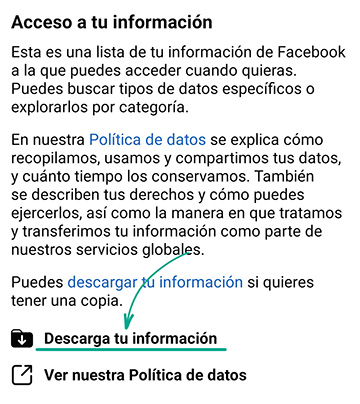
- Toca Crear archivo para descargar un archivo con tu información de Facebook.
La única opción que Facebook ofrece para eliminar la información que recopiló es eliminar la cuenta correspondiente.
Sin embargo, si eres ciudadano de la Unión Europea, puedes exigir a Facebook que elimine tus datos de conformidad con el artículo 17 del Reglamento General de Protección de Datos (RGPD). La empresa está obligada a tomar medidas para eliminar esa información incluso si los datos han sido transferidos a terceros y son almacenados por ellos. En un mes, la red social te enviará un informe de progreso o la razón por la que tu solicitud se denegó (la lista de posibles razones aparece en la Parte 3 del Artículo 17 del RGPD).







